使用Eclipse直接运行Java文件的步骤包括:安装Eclipse、创建Java项目、编写Java文件、运行Java文件。以下是详细描述其中的一个步骤——运行Java文件。
首先,确保你已经安装了Eclipse IDE并且已经创建了一个Java项目。在你的项目中编写一个Java文件后,右键点击该Java文件,选择“Run As”,然后选择“Java Application”即可运行该文件。Eclipse会自动编译该文件并在控制台中显示输出结果。
一、安装Eclipse
下载和安装Eclipse是使用Eclipse进行Java开发的第一步。Eclipse是一个开源的集成开发环境(IDE),广泛用于Java开发。以下是下载和安装Eclipse的详细步骤:
1. 下载Eclipse
访问Eclipse官方网站(https://www.eclipse.org/),导航到下载页面。选择适合你操作系统的Eclipse版本,通常推荐下载最新的稳定版本。点击下载链接并保存安装文件到你的计算机上。
2. 安装Eclipse
打开下载的安装文件,按照屏幕上的指示完成安装过程。安装过程中,你可以选择安装路径,并且可以选择安装额外的插件或组件。建议安装默认配置,除非你有特定需求。
3. 启动Eclipse
安装完成后,启动Eclipse。首次启动时,你需要选择一个工作空间(workspace),这是Eclipse存储项目文件的目录。选择一个方便的位置,然后点击“Launch”启动Eclipse。
二、创建Java项目
在Eclipse中,创建Java项目是进行Java开发的基础。以下是创建Java项目的详细步骤:
1. 打开Eclipse并创建新项目
启动Eclipse后,在菜单栏中选择“File” -> “New” -> “Java Project”。这将打开一个新建项目的对话框。
2. 输入项目名称
在新建项目对话框中,输入项目名称。Eclipse会自动为你创建一个项目文件夹。你可以选择使用默认位置,也可以手动指定项目存储的位置。
3. 配置项目设置
点击“Next”按钮,进入项目设置页面。在这里,你可以配置项目的JRE(Java Runtime Environment)版本,添加外部库,设置项目结构等。通常情况下,使用默认设置即可。
4. 完成项目创建
点击“Finish”按钮,Eclipse将创建一个新的Java项目。你可以在项目资源管理器中看到你的新项目。
三、编写Java文件
在创建Java项目后,你需要编写Java文件来实现你的功能。以下是编写Java文件的详细步骤:
1. 创建新Java类
在项目资源管理器中,右键点击你的项目名称,选择“New” -> “Class”。这将打开一个新建类的对话框。
2. 输入类名和包名
在新建类对话框中,输入类名和包名。类名是你的Java文件的名称,包名用于组织你的Java文件。你可以选择是否添加main方法、构造函数和继承接口等。
3. 编写代码
点击“Finish”按钮,Eclipse将创建一个新的Java类文件。在编辑器中编写你的Java代码。例如:
package com.example;
public class HelloWorld {
public static void main(String[] args) {
System.out.println("Hello, World!");
}
}
4. 保存文件
编写完成后,按Ctrl+S保存文件。Eclipse会自动编译你的代码并显示任何语法错误。
四、运行Java文件
运行Java文件是验证你的代码是否正确的关键步骤。以下是运行Java文件的详细步骤:
1. 选择要运行的文件
在项目资源管理器中,找到你要运行的Java文件。右键点击该文件,选择“Run As” -> “Java Application”。
2. 查看控制台输出
Eclipse会自动编译并运行你的Java文件。在Eclipse的控制台视图中,你可以看到程序的输出结果。例如,如果你运行上面的HelloWorld类,你应该会看到“Hello, World!”的输出。
3. 处理运行时错误
如果你的代码中有运行时错误,Eclipse会在控制台中显示错误信息。你可以根据错误信息进行调试和修复。
五、调试Java代码
Eclipse提供了强大的调试功能,帮助你调试Java代码。以下是调试Java代码的详细步骤:
1. 设置断点
在编辑器中,点击行号左侧的灰色区域,设置断点。断点是程序执行时暂停的位置,方便你查看变量值和程序状态。
2. 启动调试模式
右键点击你的Java文件,选择“Debug As” -> “Java Application”。Eclipse将启动调试模式,并在断点处暂停程序执行。
3. 查看变量值
在调试视图中,你可以查看当前变量的值,调用堆栈等信息。你可以单步执行代码,逐行查看程序的执行过程。
4. 修改代码
在调试过程中,你可以修改代码并继续执行。Eclipse支持热代码替换,允许你在不停止调试的情况下修改代码。
六、管理项目依赖
在开发过程中,你可能需要管理项目依赖,添加外部库或框架。以下是管理项目依赖的详细步骤:
1. 添加外部库
在项目资源管理器中,右键点击你的项目名称,选择“Build Path” -> “Configure Build Path”。在“Libraries”选项卡中,点击“Add External JARs”按钮,选择要添加的外部库文件。
2. 配置项目依赖
在“Order and Export”选项卡中,确保你的外部库在正确的顺序中。如果你的项目依赖多个库,库的顺序可能会影响项目的编译和运行。
3. 使用Maven或Gradle
对于大型项目,建议使用Maven或Gradle来管理项目依赖。在创建项目时,选择“Maven Project”或“Gradle Project”,然后在pom.xml或build.gradle文件中配置依赖项。
七、版本控制
使用版本控制系统(如Git)管理你的代码是开发过程中重要的一环。以下是使用Git进行版本控制的详细步骤:
1. 初始化Git仓库
在项目资源管理器中,右键点击你的项目名称,选择“Team” -> “Share Project”。选择“Git”作为版本控制系统,然后点击“Create”按钮初始化Git仓库。
2. 提交代码
在Git Staging视图中,选择要提交的文件,点击“Commit”按钮。在弹出的对话框中,输入提交信息,然后点击“Commit”按钮提交代码。
3. 推送代码
在Git Repositories视图中,右键点击你的远程仓库,选择“Push to Upstream”。输入你的远程仓库URL和认证信息,然后点击“Next”按钮推送代码到远程仓库。
八、使用插件扩展Eclipse功能
Eclipse拥有丰富的插件生态系统,可以扩展Eclipse的功能。以下是安装和使用插件的详细步骤:
1. 安装插件
在Eclipse菜单栏中,选择“Help” -> “Eclipse Marketplace”。在弹出的对话框中,搜索你需要的插件,例如“EclEmma”用于代码覆盖率分析。点击“Go”按钮,找到插件后点击“Install”按钮安装插件。
2. 配置插件
安装完成后,重启Eclipse。根据插件的使用说明进行配置。例如,安装EclEmma后,你可以在“Run”菜单中看到“Coverage As”选项,用于运行代码覆盖率分析。
3. 使用插件
根据插件的功能,你可以在Eclipse中使用插件提供的各种工具。例如,使用EclEmma进行代码覆盖率分析,使用SonarLint进行代码质量检查,使用Spring Tools Suite进行Spring开发等。
九、优化Eclipse性能
在使用Eclipse进行开发时,优化Eclipse性能可以提高你的开发效率。以下是一些常见的优化方法:
1. 增加内存分配
在Eclipse安装目录中,找到eclipse.ini文件。打开该文件,找到-Xms和-Xmx参数,增加内存分配。例如:
-Xms512m
-Xmx2048m
2. 禁用不必要的插件
在Eclipse菜单栏中,选择“Help” -> “Eclipse Marketplace”,在“Installed”选项卡中,找到不必要的插件,点击“Uninstall”按钮卸载插件。
3. 清理工作空间
在Eclipse菜单栏中,选择“File” -> “Clean…”,选择要清理的项目或工作空间。Eclipse将重新编译项目,清理临时文件,提高性能。
十、总结
Eclipse是一个功能强大的Java开发工具,通过上述步骤,你可以使用Eclipse直接运行Java文件。通过安装Eclipse、创建Java项目、编写Java文件、运行Java文件、调试代码、管理项目依赖、使用版本控制、安装插件和优化性能,你可以提高开发效率,提升代码质量。在实际开发过程中,熟练掌握这些技能将帮助你更高效地进行Java开发。
相关问答FAQs:
1. 如何在Eclipse中直接运行Java文件?
问题: 我想在Eclipse中直接运行Java文件,该怎么做?
回答: 您可以按照以下步骤在Eclipse中直接运行Java文件:
打开Eclipse,并在项目资源管理器中找到您的Java文件。
右键单击该Java文件,并选择“Run As”>“Java Application”。
Eclipse将自动编译并运行您的Java文件。
2. 我在Eclipse中运行Java文件时遇到了错误,如何解决?
问题: 当我在Eclipse中运行Java文件时,出现了一些错误信息。我该如何解决这些错误?
回答: 如果您在Eclipse中运行Java文件时遇到错误,可以尝试以下解决方法:
检查代码中是否存在语法错误或逻辑错误,并修复它们。
确保您的Java文件与项目的构建路径相匹配。
检查您是否正确配置了Java运行时环境。
清除Eclipse的构建缓存并重新构建项目。
3. 如何在Eclipse中调试运行Java文件?
问题: 我想在Eclipse中调试运行Java文件,以便查找代码中的错误。该怎么做?
回答: 您可以按照以下步骤在Eclipse中调试运行Java文件:
在您的Java文件中设置断点,以便在程序执行到该处时暂停。
右键单击Java文件,并选择“Debug As”>“Java Application”。
Eclipse将启动调试模式,并在达到断点时停止执行。
使用Eclipse的调试工具(如变量查看器和调用堆栈)来检查代码并找到错误。
原创文章,作者:Edit1,如若转载,请注明出处:https://docs.pingcode.com/baike/337702